В этом уроке мы покажем вам, как назначить мелодию звонка, текстовый тон и шаблон вибрации для ваших конкретных контактов, чтобы вы могли слышать или даже чувствовать звонок, не глядя на экран вашего iPhone, чтобы узнать, кто это.
Зачем назначать определенную мелодию на контакт
Есть много причин, по которым полезно назначать определенную мелодию для определенного контакта. Если вы подарите своей жене рингтон Harp, вы всегда будете знать, когда она звонит или пишет вам. Таким образом, если вы едете по улице, вы сможете сказать, когда это происходит, не отрывая взгляда от дороги.
Я в двух группах. Я назначаю участникам мелодию звонка, которую я сделал из песни каждой соответствующей группы, чтобы, когда один из них звонит, я знал, не глядя, кто это из группы.
У меня также есть специальный рингтон, которым мы с мамой пользуемся. Я знаю, что это она, когда она звонит или пишет мне, не проверяя мой телефон.
Это также работает с вибрациями. Если ваш телефон находится в беззвучном режиме, но включена вибрация, вы все равно можете сказать, кто звонит, не вынимая iPhone из кармана. Вот как.
Как установить определенную мелодию звонка или тон текста для контакта
- Откройте приложение «Контакты» или приложение «Телефон» > «Контакты» и выберите имя.
- Нажмите кнопку «Редактировать» в правом верхнем углу экрана.
- Прокрутите вниз до вкладки «Мелодия звонка» или «Тон текста» и выберите один из них.
- Выберите тон, который хотите использовать, и нажмите «Готово» > «Готово».
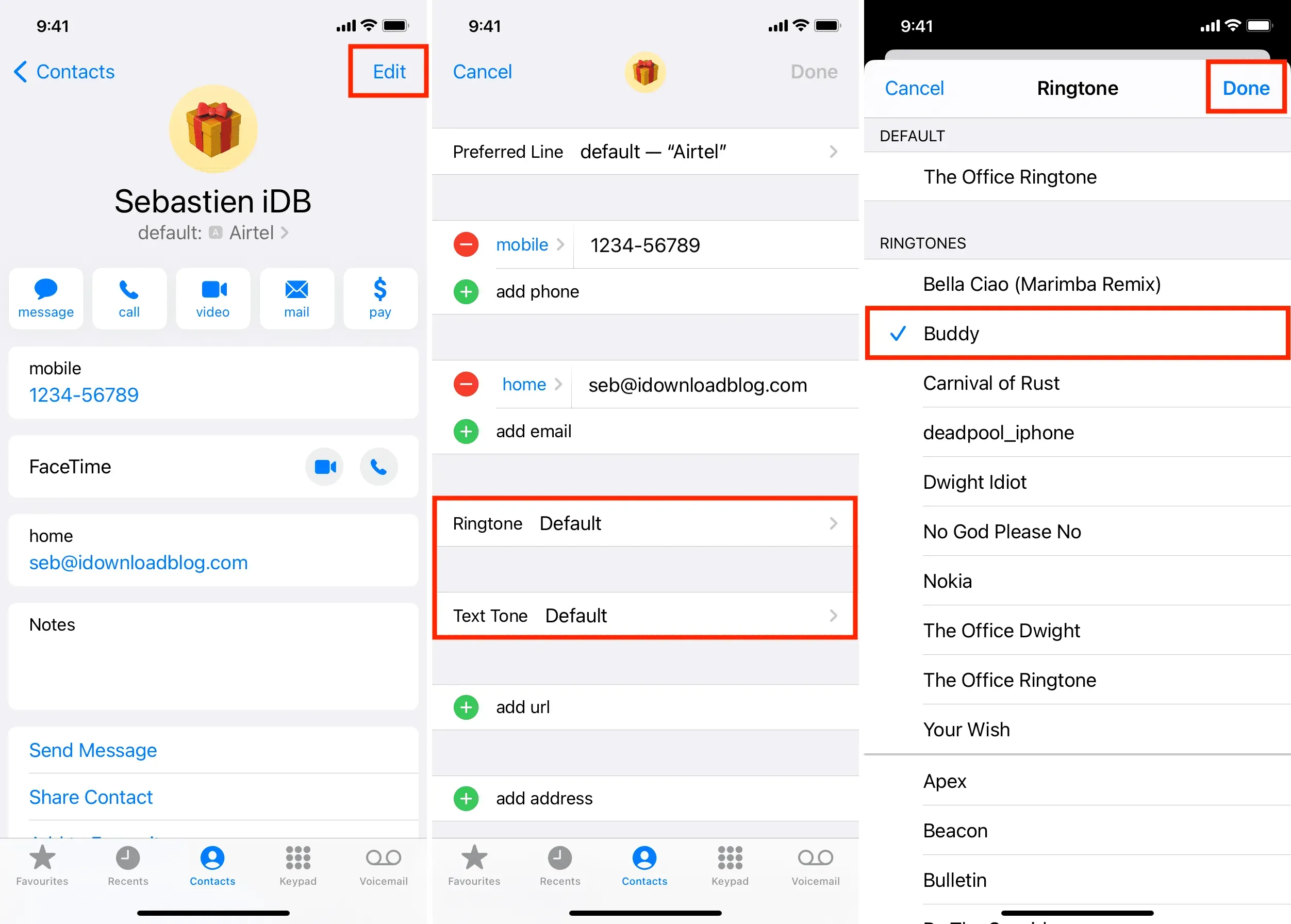
Как установить другую мелодию звонка или вибрацию текстового тона для контакта
Во-первых, вам нужно выполнить шаги 1, 2 и 3 выше, чтобы перейти и отредактировать карточку контакта и выбрать Мелодия звонка или Текстовый сигнал. Далее сделайте следующее:
- Коснитесь вкладки «Вибрация».
- Выберите шаблон вибрации. Вы также можете установить собственный шаблон вибрации, если у вас есть бит, который, по вашему мнению, поможет вам вспомнить, для кого он. Например, вы можете нажать на ритм своей любимой песни Megadeth и назначить ее своему лучшему другу.
- Коснитесь <Текстовый сигнал или <Мелодия звонка в верхнем левом углу, чтобы вернуться к предыдущему экрану, и коснитесь Готово, чтобы сохранить изменения.

Наличие разных мелодий звонка для разных контактов позволяет легко определить, кто звонит, даже если ваше устройство находится в другом конце комнаты. Это также не дает вам скучать с мелодией звонка по умолчанию. Смешайте это немного. Дайте вашему iPhone немного блеска.